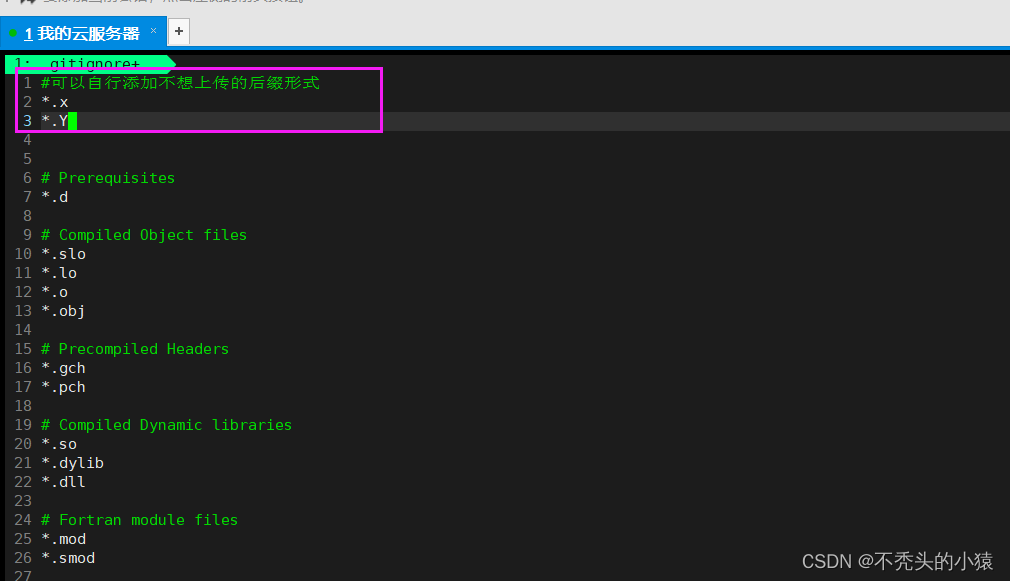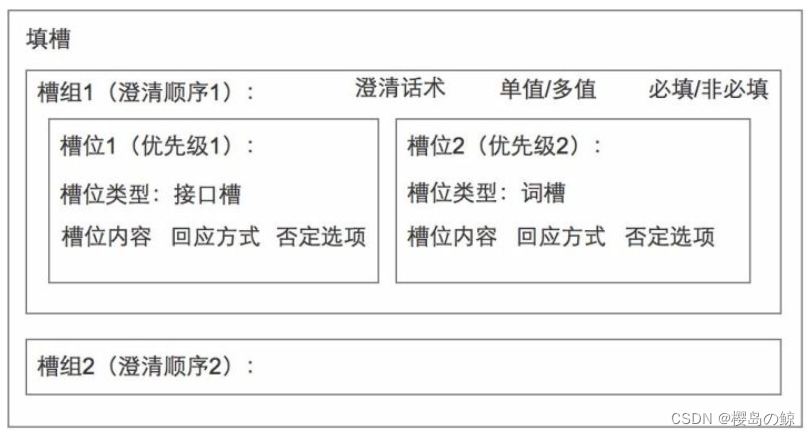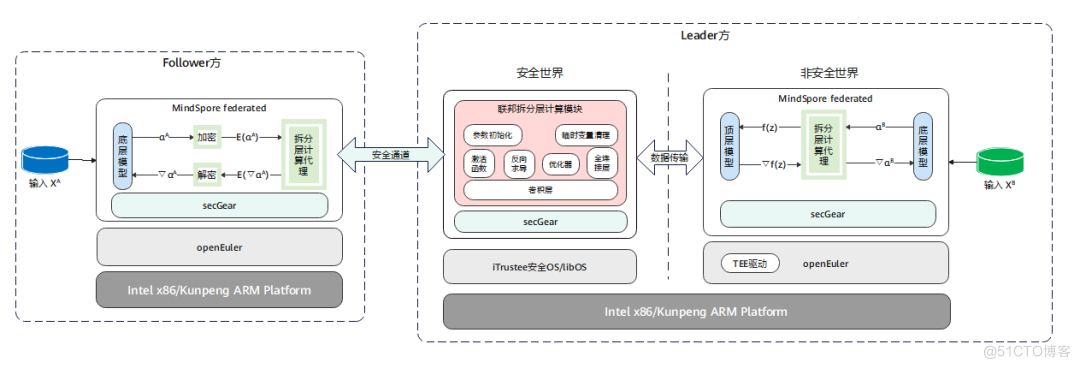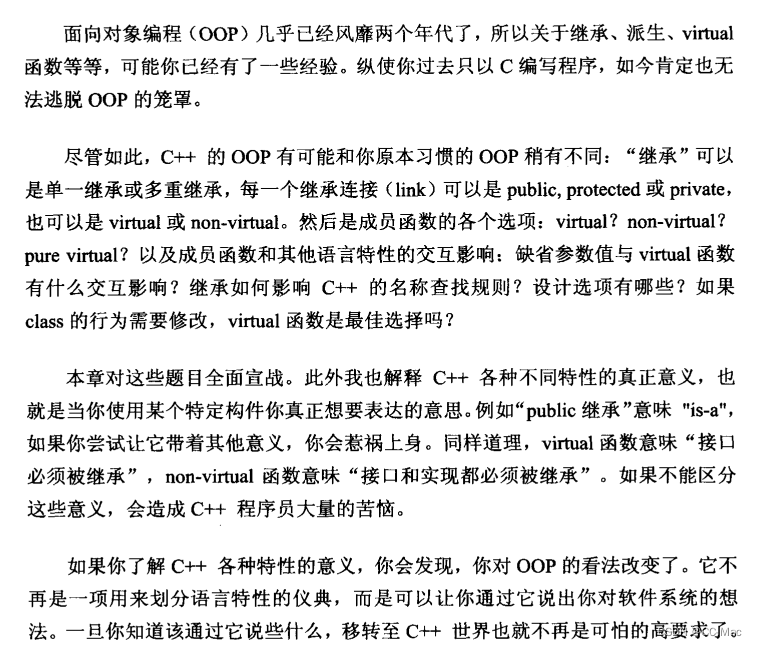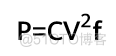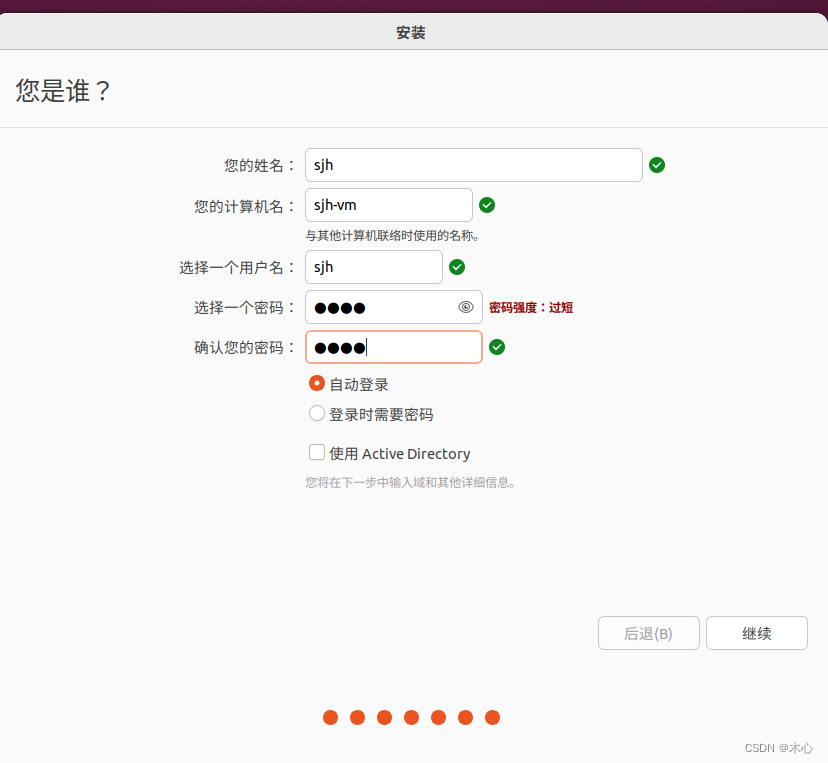目录
序言
前言
🍉知识点
一、虚拟仪器的引入
🍊1.工具栏
🍊
2.基本操作
①仪器的选用与连接
②仪器参数的设置
序言
NI Multisim最突出的特点之一就是用户界面友好。它可以使电路设计者方便、快捷地使用虚拟元器件和仪器、仪表进行电路设计和仿真。
首先启动NI Multisim 14.0,打开如图所示的启动界面,完成初始化后,便可进入主窗口。
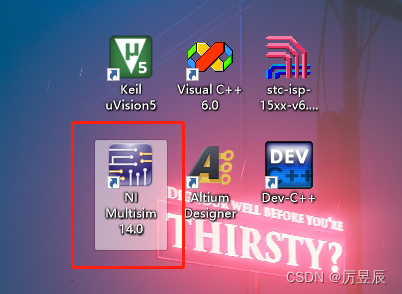

打开之后,我们先来了解一下 NI Multisim 14.0的主界面。

主窗口包括标题栏、菜单栏、工具栏、工作区域、电子表格视图(信息窗口)、状态栏及项目管理器7个部分。
上期我们了解了 NI Multisim 14.0的原理图的设计,现在我们来了解一下虚拟仪器设计。
前言
NI Multisim 14.0为原理图编辑提供了一些虚拟仪表,结合计算机仿真设计与虚拟实验,将大大提高电路设计的工作效率。
本章将详细介绍这些仪表的种类、设计方法、参数选择集在电路中的应用。
🍉知识点
- 虚拟仪器的引入
- 放置虚拟仪器仪表
- 探针
一、虚拟仪器的引入
NI Multisim 14.0可以实现计算机仿真设计与虚拟实验,又称为“虚拟电子工作台”。与传统的电子电路设计与实验方法相比,具有如下特点:
- 设计与实验可以同步进行,可以边设计边实验,修改调试方便;
- 设计和实验用的元器件及测试仪器仪表齐全,可以完成各种类型的电路设计与实验;
- 可方便地对电路参数进行测试和分析;
- 可直接打印输出实验数据、测试参数、曲线和电路原理图;
- 实验中不消耗实际的元器件,实验所需元器件的种类和数量不受限制,实验成本低,实验速度快,效率高;
- 设计和实验成功的电路可以直接在产品中使用。
1.工具栏
仪器存储在仪器库栏,显示在“仪器”工具栏,是进行虚拟电子实验和电子设计仿真的快捷而又形象的特殊窗口,共有21个按钮,如图所示。这些虚拟仪器仪表的参数设置、使用方法和外观设计与实验室中的真实仪器基本一致。

该工具栏中的虚拟仪器元器件有仪器按钮、仪器图标和仪器面板3种表示方式。在工具栏上单击仪器按钮,鼠标上显示浮动的仪器图标,移动光标到编辑窗口适当位置单击放置该仪器图标,仪器的图标用于连接线路。双击仪器图标可打开仪器的面板,在该面板中可以设置仪器的参数。如图所示为数字万用表的图标。

图标上有对应的接线柱,如图所示为对应图标的面板图。
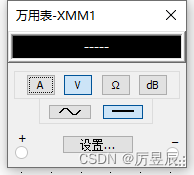
2.基本操作
NI Multisim14.0仪器存储有数字多用表、函数信号发生器、示波器、频率特性测试仪、字信号发生器、逻辑分析仪、逻辑转换仪、功率表、失真度分析仪、网络分析仪和光谱分析仪 11 种仪器仪表可供使用,仪器仪表以图标方式存在,每种类型有多台可供选择。
①仪器的选用与连接
(1)仪器选用
从仪器库中将所选用的仪器图标,用鼠标将它“拖放”到电路工作区即可,类似元器件的拖放。
(2)仪器连接
将仪器图标上的连接端(接线柱)与相应电路的连接点相连,连线过程类似元器件的连线。
②仪器参数的设置
(1)设置仪器仪表参数
双击仪器图标即可打开仪器面板。可以用鼠标操作仪器面板上相应按钮及参数设置对话窗口的设置数据。
(2)改变仪器仪表参数
在测量或观察过程中,可以根据测量或观察结果来改变仪器仪表参数的设置,如示波器、逻辑分析仪等。